Kā lietot balss pasta pārrakstīšanu (balss pastu uz tekstu) iPhone ierīcē
Daudzi iPhone lietotāji izmanto balss pasta funkcijujo tas ir forši un jautri. Vienkāršāk ir kaut ko pateikt un ierakstīt, lai nosūtītu draugam, nevis rakstītu ar roku. Bet, izmantojot iOS 10, Apple ir izlaidis interesantu funkciju ar nosaukumu iPhone balss pasta transkripcija. Būtībā tas ļaus jums pārrakstīt iPhone balss pastu uz tekstu un jūs varat to lasīt, nevis klausīties. Bet, ja jūs neko nezināt par balss pastu uz tekstu iPhone, esat nonācis pareizajā vietā. Šis raksts palīdzēs jums uzzināt par balss pasta transkripcijas funkciju un to, kā balss pastu pārveidot par tekstu iPhone.
- 1. daļa: Kas ir balss pasta transkripcija iPhone?
- 2. daļa: Kā lietot balss pasta transkripciju iPhone?
- 3. daļa: iPhone balss pasta transkripcija nedarbojas, kā to labot?
- Papildu padoms: kā atgūt izdzēsto iPhone balss pastu?
1. daļa: Kas ir balss pasta transkripcija iPhone?
Balss pasta transkripcija iPhone ir funkcijakas ļaus jums vienkārši izlasīt saņemtā balss pasta transkripciju. Varat arī noklausīties balss pastu pēc tā izlasīšanas, ja jūtat, ka transkripcijā trūkst jebkādas informācijas. Ja balss pasta transkripcija nebija noderīga vai transkripcija bija pareiza, varat informēt Apple par to. Tas darbojas iPhone 6s un jaunākā iOS ierīcē, kas darbojas vismaz iOS 10.
2. daļa: Kā lietot balss pasta transkripciju iPhone?
Tālāk ir aprakstīts, kā viegli izmantot iPhone balss pasta transkripcijas funkciju.
1. Vispirms jums jāuzsāk tālruņa lietotne.
2. Tagad iPhone tālruņa ekrāna apakšdaļā pieskarieties opcijai “Balss pasts”.
3. Pieskarieties balss pastam, kuru vēlaties lasīt, tāpat kā vēlaties to noklausīties.
4. Virs balss pasta teksta atskaņošanas pogas atradīsit nelielu teksta rindkopu. Tas faktiski ir šī balss pasta transkripcija.
5. Balss pastu var atskaņot arī pēc transkripcijas lasīšanas, vienkārši pieskaroties atskaņošanas pogai.

3. daļa: iPhone balss pasta transkripcija nedarbojas, kā to labot?
Ja jūsu iPhone balss pasta transkripcija nedarbojas pēc iOS 12 atjaunināšanas vai nezināmu iemeslu dēļ, lūk, kā to labot.
1. Ziņot par balss pasta atšifrējumu atsauksmēm Apple iPhone tālrunī:
Ja neatradāt pareizu balss pasta atšifrētu versiju, varat nosūtīt atsauksmes par atšifrējumiem Apple.
• Pieskarieties "Tālrunis", pēc tam izvēlieties "Balss pasts" un sarakstā atlasiet balss pasta īsziņu.
• Pēc balss pasta izvēles ir jānospiež opcija “Ziņot par atgriezenisko saiti”.
• Visbeidzot apstipriniet iesniegšanu, pieskaroties pogai “Iesniegt”.
• Jūs atradīsit ziņojumu “Ziņots par atsauksmēm”saites “Ziņot par atgriezenisko saiti” vietā, kas apstiprinās, ka balss pasts ir nosūtīts Apple. Skaidri norādīts, ka iesniegtie ieraksti tiks izmantoti tikai runas atpazīšanas kvalitātes uzlabošanai Apple izstrādājumos.

2. Restartējiet savu iPhone
Daudz sarežģītu jautājumu var viegli novērstar restartēšanu. Jūs varat mēģināt restartēt savu iPhone un, protams, tas atrisinās jūsu iPhone balss pasta teksta funkciju, kas nedarbojas. Ja vienkārši restartēšana nedarbojas, mēģiniet piespiest restartēt savu iPhone.
3. Atjauniniet nesēju
Ja balss pasta transkripcija nedarbojas, mēģiniet atjaunināt mobilo sakaru operatora iestatījumus šādi:
• Pievienojiet ierīci mobilajam vai Wi-Fi tīklam.
• Dodieties uz “Iestatījumi” opcijām, izvēlieties “Vispārīgi” un pēc tam dodieties uz “Par”.
• Ja no jūsu mobilo sakaru operatora ir pieejams kāds atjauninājums, tur atradīsit iespēju atjaunināt operatora iestatījumus.
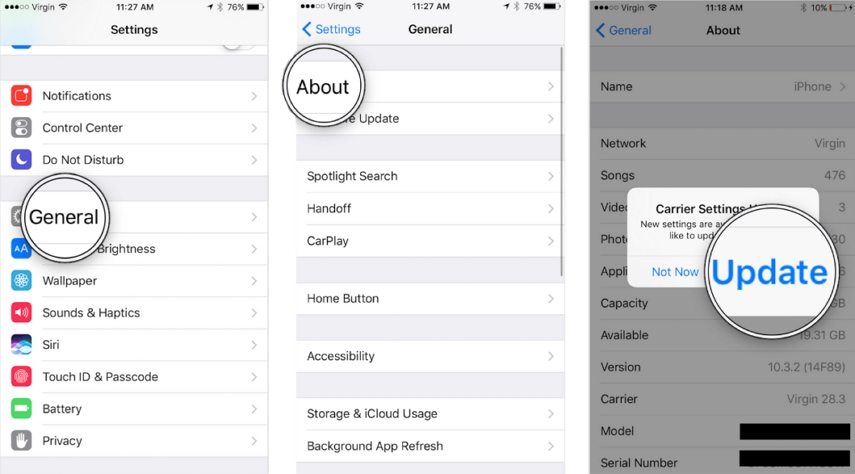
5. Atiestatiet tīkla iestatījumus
Jūs varat ļoti viegli atiestatīt tīkla iestatījumus. Vienkārši dodieties uz "Iestatījumi" opciju, atlasiet "Vispārīgi", tagad pieskarieties pogai "Atiestatīt". Visbeidzot pieskarieties vienumam Atiestatīt tīkla iestatījumus.

6. Remontējiet iOS sistēmu
Ja visiem neizdevās iegūt balss pasta transkripcijustrādājot, pēdējais līdzeklis ir iOS sistēmas retorizācija. Tenorshare ReiBoot ir labākais iOS sistēmas labošanas rīks, kas piedāvā jums viena klikšķa risinājumu, lai labotu jūsu iOS sistēmu bez datu zaudēšanas.
Lasiet sadaļā Kā labot iOS sistēmu, lai labotu balss pasta transkripciju, kas nedarbojas iPhone.
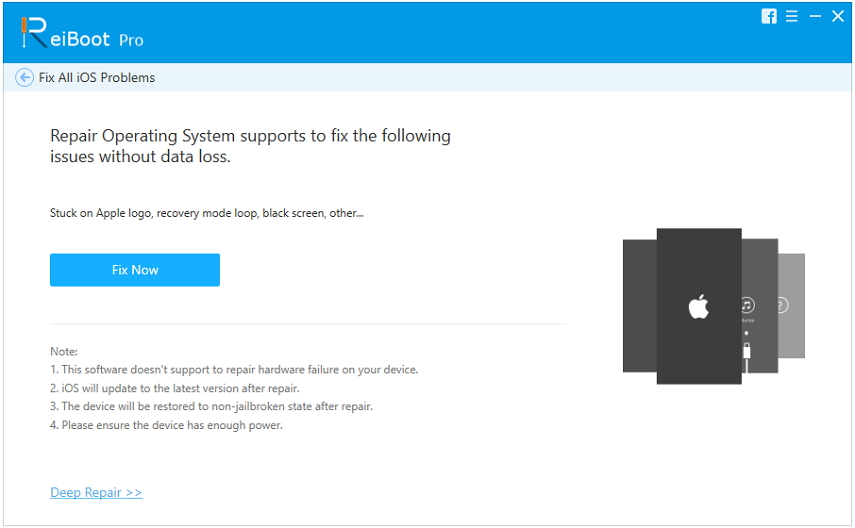
Papildu padoms: kā atgūt izdzēsto iPhone balss pastu?
Ja vēlaties atgūt izdzēsto iPhone balss pastu,Tenorshare UltData var jums palīdzēt šajā jautājumā. Izmantojot UltData, datus var atgūt tieši no iOS ierīcēm, iTunes un iCloud dublējuma. Šajā programmatūrā tiek atbalstīti vairāk nekā 20 failu tipi, un tas ir saderīgs ar visām iOS versijām, ieskaitot jaunākās iOS 12. Izmantojot UltData, jūs varat atgūt balss pastu, īsziņas, fotoattēlus, videoklipus, mūziku, kontaktus, zvanu žurnālus utt. ir veids, kā atgūt izdzēsto iPhone balss pastu.
• Savienojiet savu iPhone ar datoru, izmantojot labas kvalitātes USB kabeli.
• Tagad palaidiet UltData datorā. Tas automātiski noteiks jūsu iOS ierīci, ja tā ir savienota un uzticama.

• Pēc tam, kad UltData jūsu ierīci ir noteikusi, sadaļā “Multivides satura atkopšana” izvēlieties opciju “Balss pasts”. Pēc tam noklikšķiniet uz pogas "Sākt skenēšanu".
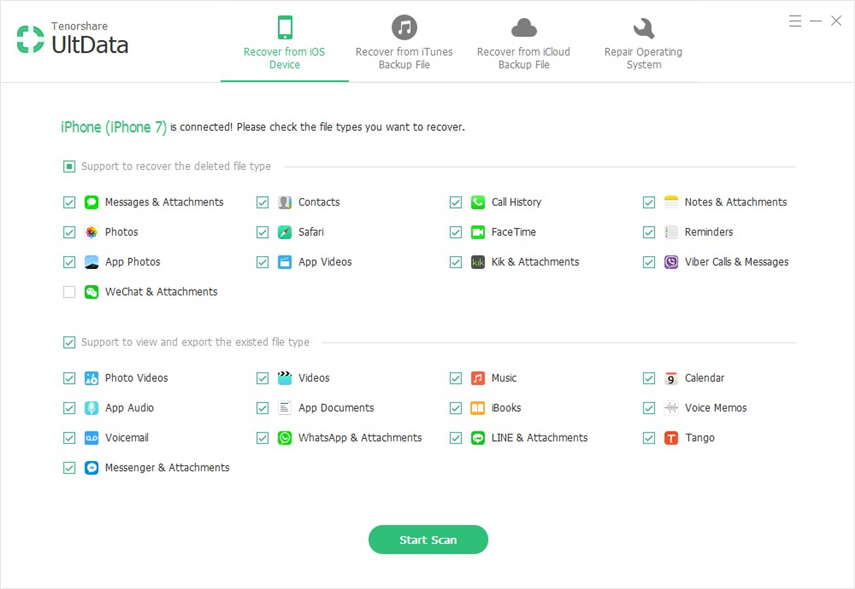
• Tagad jūs redzēsit visus skenētos failus priekšāno tevis. Lai atgūtu, varat izvēlēties “Rādīt visu” vai “Rādīt tikai izdzēstos vienumus”. Pēc tam šeit var atlasīt visus failus, ko vēlaties atgūt. Izvēlieties failus un noklikšķiniet uz pogas Atgūt.

Pēc šī raksta lasīšanas tam vajadzētu būt skaidramjūs tagad, ka balss pasta transkripcijas funkcija iPhone nav par ko uztraukties. Šeit varat uzzināt visu informāciju par to un saprast, kā tas faktiski darbojas, un kā balss pastu pielabot tekstam, lai iPhone nedarbotos.









